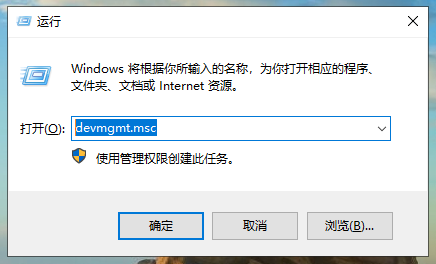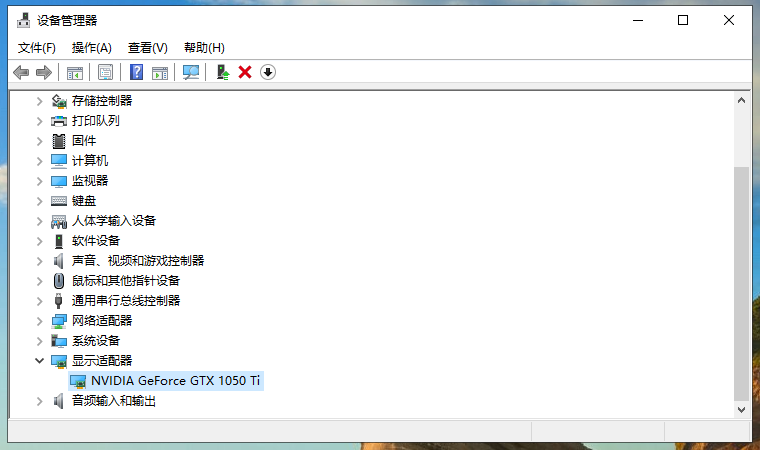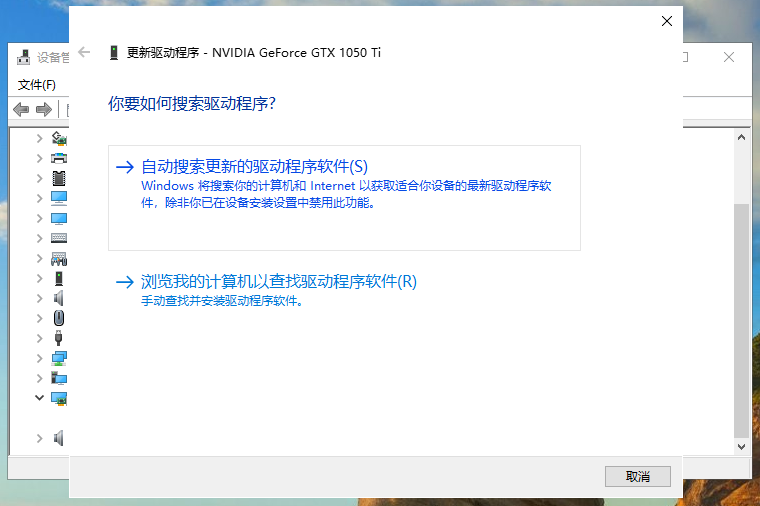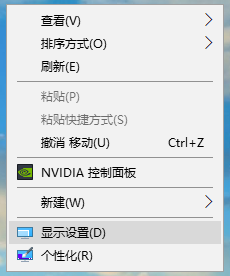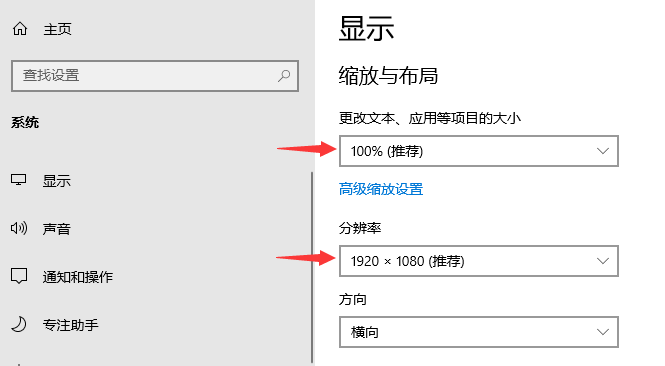win10显示器锐度怎么调?win10显示器锐度怎么调最清晰方法
电脑屏幕模糊是很多用户们都十分苦恼的一个问题,那么win10显示器锐度怎么调?用户们可以进入到设备管理器中显卡驱动程序的图标是否有黄色问号,如果有的话就选择更新驱动程序来进行操作,下面就让本站来为用户们来仔细的介绍一下win10显示器锐度怎么调最清晰方法吧。
win10显示器锐度怎么调最清晰方法
1、使用win键+R快捷键打开运行窗口,输入“devmgmt.msc”回车。
2、检查设备管理器中显卡驱动程序的图标是否有黄色问号。
3、如果有,右键单击显卡驱动,选择更新驱动程序,使用自动搜索更新,或者通过第三方驱动更新软件更新显卡驱动。
4、显卡驱动更新后,在电脑桌面空白处右键,点击显示设置。
5. 在显示设置中,将缩放比例和分辨率调整为“推荐”选项。
相关文章
- Win10桌面不断刷新闪屏无法操作怎么办?
- Win10休眠久了自动关闭程序怎么解决?
- win10蓝屏错误dpc watchdog怎么办?win10蓝屏提示dpc watchdog解决方法
- win10局域网设置在哪里?win10局域网设置位置解析
- win10怎么设置默认输入法为英文输入?
- win10如何重置tcp/ip协议?windows10重置tcp/ip协议栈的方法
- Win10文件夹搜索栏用不了怎么办?Win10文件夹搜索栏用不了问题解析
- Win10输入法图标丢失后怎么找回?Win10输入法图标丢失后找回的方法
- 解决游戏提示需要新应用打开此ms-gamingoverlay的问题
- win10应用商店提示错误代码0x80D02017怎么解决?
- win10如何提升扬声器音质?win10扬声器提升音质操作方法
- Win10怎么设置显示其它地区时钟?Win10设置显示其它地区时钟的方法
- Win10怎么清除设备搜索历史记录?
- win10去快捷方式箭头导致任务栏图标打不开怎么办?
- 电脑不能改microsoft账户登录无法设置人脸怎么办?
- win10输入法图标不见了怎么办?win10输入法图标找回方法